win2003 server 定时自动重启命令
- 格式:doc
- 大小:14.25 KB
- 文档页数:6

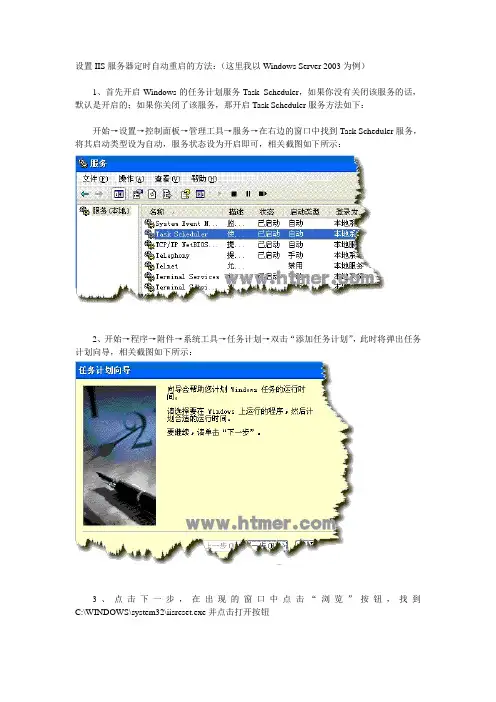
设置IIS服务器定时自动重启的方法:(这里我以Windows Server 2003为例)
1、首先开启Windows的任务计划服务Task Scheduler,如果你没有关闭该服务的话,默认是开启的;如果你关闭了该服务,那开启Task Scheduler服务方法如下:
开始→设置→控制面板→管理工具→服务→在右边的窗口中找到Task Scheduler服务,将其启动类型设为自动,服务状态设为开启即可,相关截图如下所示:
2、开始→程序→附件→系统工具→任务计划→双击“添加任务计划”,此时将弹出任务计划向导,相关截图如下所示:
3、点击下一步,在出现的窗口中点击“浏览”按钮,找到C:\WINDOWS\system32\iisreset.exe并点击打开按钮
4、此时在弹出的窗口中输入计划任务的名称,并选择一个执行任务的时间,相关截图如下所示:
5、点击下一步按钮,分别设置起始时间、运行计划任务的周期以及起始日期,相关截图如下所示:
6、点击下一步按钮,输入您计算机的用户名以及密码,相关截图如下所示:
7、点击下一步按钮,出现“您已成功地计划了下列任务”提示,最后点击完成按钮即可,相关截图如下所示:。

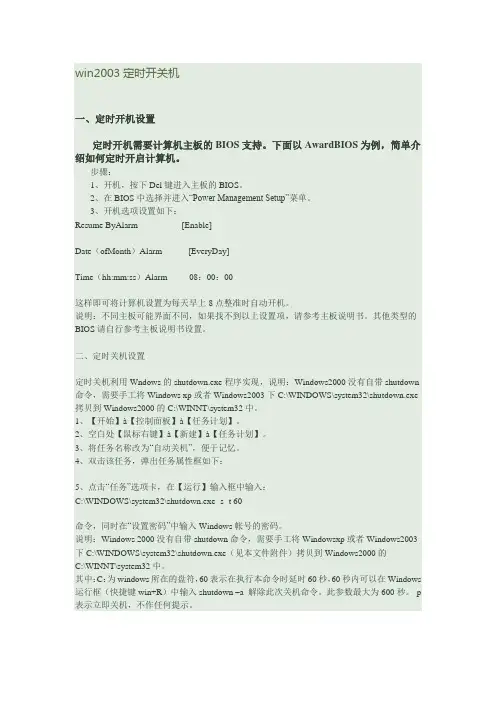
win2003定时开关机一、定时开机设置定时开机需要计算机主板的BIOS支持。
下面以AwardBIOS为例,简单介绍如何定时开启计算机。
步骤:1、开机,按下Del键进入主板的BIOS。
2、在BIOS中选择并进入“Power Management Setup”菜单。
3、开机选项设置如下:Resume ByAlarm [Enable]Date(ofMonth)Alarm [EveryDay]Time(hh:mm:ss)Alarm 08:00:00这样即可将计算机设置为每天早上8点整准时自动开机。
说明:不同主板可能界面不同,如果找不到以上设置项,请参考主板说明书。
其他类型的BIOS请自行参考主板说明书设置。
二、定时关机设置定时关机利用Wndows的shutdown.exe程序实现,说明:Windows2000没有自带shutdown 命令,需要手工将Windows xp或者Windows2003下C:\WINDOWS\system32\shutdown.exe 拷贝到Windows2000的C:\WINNT\system32中。
1、【开始】à【控制面板】à【任务计划】。
2、空白处【鼠标右键】à【新建】à【任务计划】。
3、将任务名称改为“自动关机”,便于记忆。
4、双击该任务,弹出任务属性框如下:5、点击“任务”选项卡,在【运行】输入框中输入:C:\WINDOWS\system32\shutdown.exe -s -t 60命令,同时在“设置密码”中输入Windows帐号的密码。
说明:Windows 2000没有自带shutdown命令,需要手工将Windowsxp或者Windows2003下C:\WINDOWS\system32\shutdown.exe(见本文件附件)拷贝到Windows2000的C:\WINNT\system32中。
其中:C:为windows所在的盘符,60表示在执行本命令时延时60秒,60秒内可以在Windows 运行框(快捷键win+R)中输入shutdown –a 解除此次关机命令。
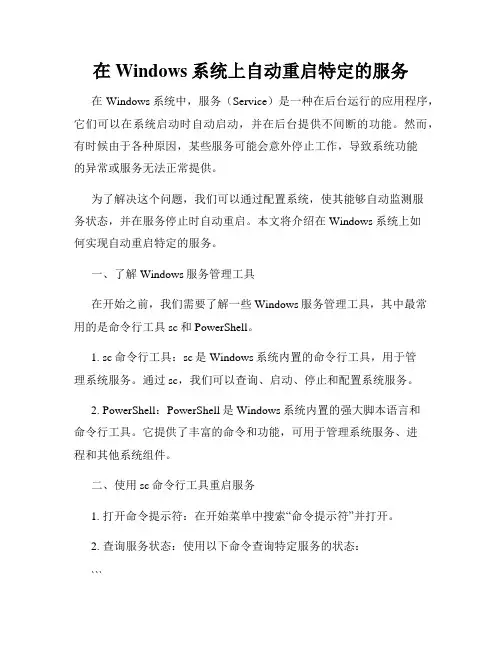
在Windows系统上自动重启特定的服务在Windows系统中,服务(Service)是一种在后台运行的应用程序,它们可以在系统启动时自动启动,并在后台提供不间断的功能。
然而,有时候由于各种原因,某些服务可能会意外停止工作,导致系统功能的异常或服务无法正常提供。
为了解决这个问题,我们可以通过配置系统,使其能够自动监测服务状态,并在服务停止时自动重启。
本文将介绍在Windows系统上如何实现自动重启特定的服务。
一、了解Windows服务管理工具在开始之前,我们需要了解一些Windows服务管理工具,其中最常用的是命令行工具sc和PowerShell。
1. sc命令行工具:sc是Windows系统内置的命令行工具,用于管理系统服务。
通过sc,我们可以查询、启动、停止和配置系统服务。
2. PowerShell:PowerShell是Windows系统内置的强大脚本语言和命令行工具。
它提供了丰富的命令和功能,可用于管理系统服务、进程和其他系统组件。
二、使用sc命令行工具重启服务1. 打开命令提示符:在开始菜单中搜索“命令提示符”并打开。
2. 查询服务状态:使用以下命令查询特定服务的状态:```sc query 服务名称```将“服务名称”替换为要查询的服务名称。
执行后,将会显示该服务的状态信息,如服务是否正在运行等。
3. 停止服务:若服务正在运行,使用以下命令停止服务:```sc stop 服务名称```将“服务名称”替换为要停止的服务名称。
4. 启动服务:使用以下命令启动服务:```sc start 服务名称```将“服务名称”替换为要启动的服务名称。
通过以上步骤,我们可以手动重启特定的服务。
然而,要实现自动重启,我们需要使用系统自带的任务计划程序。
三、使用任务计划程序实现自动重启1. 打开任务计划程序:在开始菜单中搜索“任务计划程序”并打开。
2. 创建基本任务:在任务计划程序中,单击“创建基本任务”并按照向导进行操作。
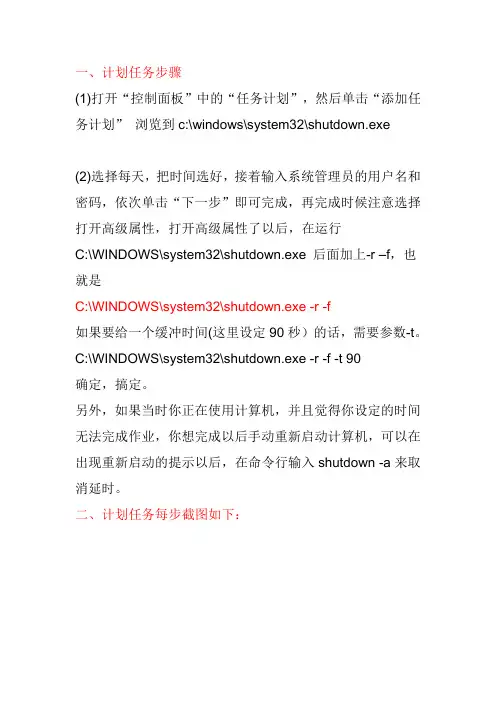
一、计划任务步骤
(1)打开“控制面板”中的“任务计划”,然后单击“添加任务计划”浏览到c:\windows\system32\shutdown.exe
(2)选择每天,把时间选好,接着输入系统管理员的用户名和密码,依次单击“下一步”即可完成,再完成时候注意选择打开高级属性,打开高级属性了以后,在运行
C:\WINDOWS\system32\shutdown.exe 后面加上-r –f,也就是
C:\WINDOWS\system32\shutdown.exe -r -f
如果要给一个缓冲时间(这里设定90秒)的话,需要参数-t。
C:\WINDOWS\system32\shutdown.exe -r -f -t 90
确定,搞定。
另外,如果当时你正在使用计算机,并且觉得你设定的时间无法完成作业,你想完成以后手动重新启动计算机,可以在出现重新启动的提示以后,在命令行输入shutdown -a来取消延时。
二、计划任务每步截图如下:
单击“添加任务计划”浏览到c:\windows\system32\shutdown.exe
在完成时候注意选择打开高级属性
最终完成情况。
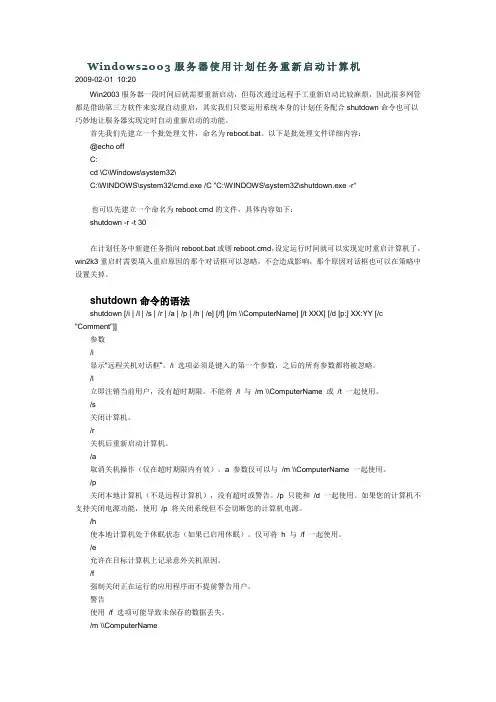
Windows2003服务器使用计划任务重新启动计算机2009-02-01 10:20Win2003服务器一段时间后就需要重新启动,但每次通过远程手工重新启动比较麻烦,因此很多网管都是借助第三方软件来实现自动重启,其实我们只要运用系统本身的计划任务配合shutdown命令也可以巧妙地让服务器实现定时自动重新启动的功能。
首先我们先建立一个批处理文件,命名为reboot.bat。
以下是批处理文件详细内容:@echo offC:cd \C\Windows\system32\C:\WINDOWS\system32\cmd.exe /C "C:\WINDOWS\system32\shutdown.exe -r"也可以先建立一个命名为reboot.cmd的文件,具体内容如下:shutdown -r -t 30在计划任务中新建任务指向reboot.bat或则reboot.cmd,设定运行时间就可以实现定时重启计算机了,win2k3重启时需要填入重启原因的那个对话框可以忽略,不会造成影响,那个原因对话框也可以在策略中设置关掉。
shutdown命令的语法shutdown [/i | /l | /s | /r | /a | /p | /h | /e] [/f] [/m \\ComputerName] [/t XXX] [/d [p:] XX:YY [/c "Comment"]]参数/i显示“远程关机对话框”。
/i 选项必须是键入的第一个参数,之后的所有参数都将被忽略。
/l立即注销当前用户,没有超时期限。
不能将/l 与/m \\ComputerName 或/t 一起使用。
/s关闭计算机。
/r关机后重新启动计算机。
/a取消关机操作(仅在超时期限内有效)。
a 参数仅可以与/m \\ComputerName 一起使用。
/p关闭本地计算机(不是远程计算机),没有超时或警告。
/p 只能和/d 一起使用。
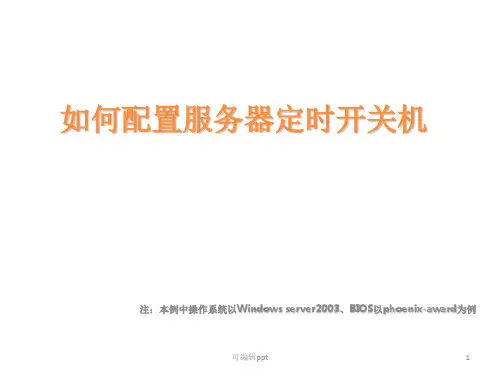
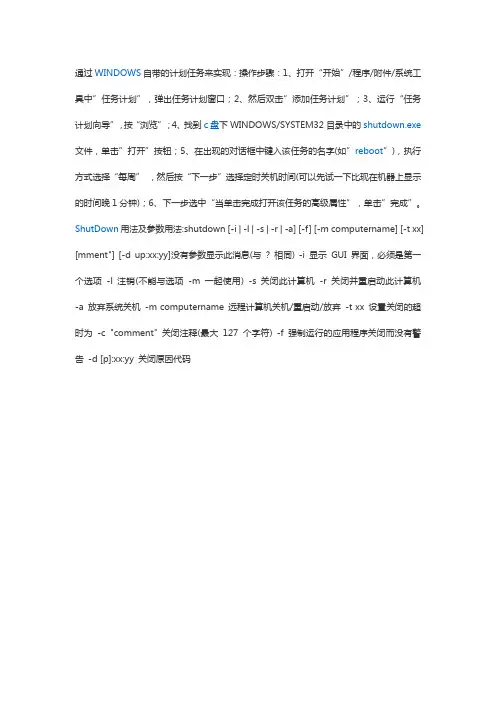
通过WINDOWS自带的计划任务来实现:操作步骤:1、打开“开始”/程序/附件/系统工具中”任务计划”,弹出任务计划窗口;2、然后双击”添加任务计划”;3、运行“任务计划向导”,按“浏览”;4、找到c盘下WINDOWS/SYSTEM32目录中的shutdown.exe 文件,单击”打开”按钮;5、在出现的对话框中键入该任务的名字(如”reboot”),执行方式选择“每周”,然后按“下一步”选择定时关机时间(可以先试一下比现在机器上显示的时间晚1分钟);6、下一步选中“当单击完成打开该任务的高级属性”,单击”完成”。
ShutDown用法及参数用法:shutdown [-i | -l | -s | -r | -a] [-f] [-m computername] [-t xx] [mment"] [-d up:xx:yy]没有参数显示此消息(与? 相同) -i 显示GUI 界面,必须是第一个选项-l 注销(不能与选项-m 一起使用) -s 关闭此计算机-r 关闭并重启动此计算机-a 放弃系统关机-m computername 远程计算机关机/重启动/放弃-t xx 设置关闭的超时为-c "comment" 关闭注释(最大127 个字符) -f 强制运行的应用程序关闭而没有警告-d [p]:xx:yy 关闭原因代码。

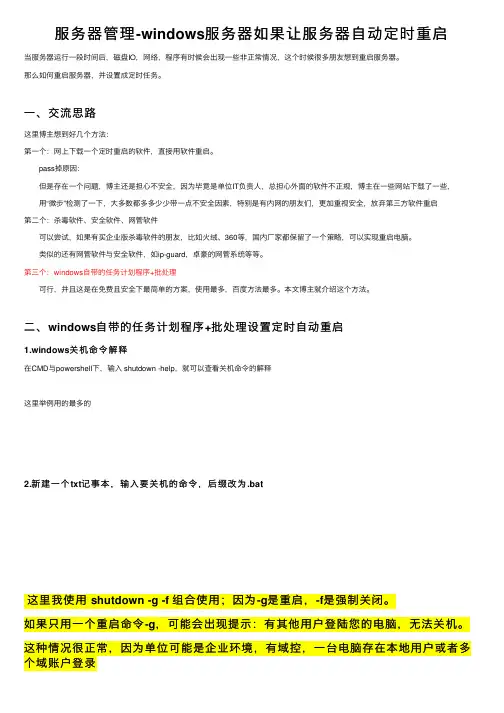
服务器管理-windows服务器如果让服务器⾃动定时重启当服务器运⾏⼀段时间后,磁盘IO,⽹络,程序有时候会出现⼀些⾮正常情况,这个时候很多朋友想到重启服务器。
那么如何重启服务器,并设置成定时任务。
⼀、交流思路这⾥博主想到好⼏个⽅法:第⼀个:⽹上下载⼀个定时重启的软件,直接⽤软件重启。
pass掉原因: 但是存在⼀个问题,博主还是担⼼不安全,因为毕竟是单位IT负责⼈,总担⼼外⾯的软件不正规,博主在⼀些⽹站下载了⼀些, ⽤“微步”检测了⼀下,⼤多数都多多少少带⼀点不安全因素,特别是有内⽹的朋友们,更加重视安全,放弃第三⽅软件重启第⼆个:杀毒软件、安全软件、⽹管软件 可以尝试,如果有买企业版杀毒软件的朋友,⽐如⽕绒、360等,国内⼚家都保留了⼀个策略,可以实现重启电脑。
类似的还有⽹管软件与安全软件,如ip-guard,卓豪的⽹管系统等等。
第三个:windows⾃带的任务计划程序+批处理 可⾏,并且这是在免费且安全下最简单的⽅案,使⽤最多,百度⽅法最多。
本⽂博主就介绍这个⽅法。
⼆、windows⾃带的任务计划程序+批处理设置定时⾃动重启1.windows关机命令解释在CMD与powershell下,输⼊ shutdown -help,就可以查看关机命令的解释这⾥举例⽤的最多的2.新建⼀个txt记事本,输⼊要关机的命令,后缀改为.bat因为-g是重启,-f是强制关闭。
组合使⽤;因为这⾥我使⽤ shutdown -g -f 组合使⽤;有其他⽤户登陆您的电脑,⽆法关机。
,可能会出现提⽰:有其他⽤户登陆您的电脑,⽆法关机。
如果只⽤⼀个重启命令-g,可能会出现提⽰:这种情况很正常,因为单位可能是企业环境,有域控,⼀台电脑存在本地⽤户或者多个域账户登录或者⼀些服务被使⽤了,所以要加上⼀个-f强制关闭3.开始菜单,搜索【任务计划程序】,添加刚才的bat⽂件,并设置成每晚上1:00重启1.打开任务计划程序2.创建⼀个任务,取个名字,勾选【不管⽤户登录都要运⾏】【使⽤最⾼权限运⾏】3.新建⼀个触发器,设置时间什么时候触发4.将刚才的bat⽂件添加进去5.简单设置⼀下【条件】和【设置】,不需要可以忽略6.完成后输⼊账户密码,完成设置7.返回可以查看情况,⽴即运⾏点击【运⾏】,不想⽤了就【禁⽤】或者【删除】。
如何设置电脑的自动关机和重启在日常使用电脑的过程中,我们有时候需要让电脑在特定的时间点自动关机或者重启。
这可以帮助我们节省电力、避免长时间运行电脑造成损坏,或是在我们不在场时完成一些特定任务。
本文将介绍如何设置电脑的自动关机和重启,详细步骤如下:一、Windows系统下的设置对于使用Windows操作系统的用户来说,设置电脑的自动关机和重启非常简单。
以下是具体的操作步骤:1. 自动关机- 打开“开始菜单”,点击“运行”(或者按下Win+R快捷键),输入“cmd”并按下回车键,打开命令提示符。
- 在命令提示符窗口中输入“shutdown -s -t XXXX”(XXXX代表你想要电脑关机的延迟时间,单位是秒),按下回车键即可。
例如,如果你想要电脑在30分钟后关机,可以输入“shutdown -s -t 1800”。
- 关闭电脑自动关机的话,可以在命令提示符窗口输入“shutdown -a”并按下回车键。
2. 自动重启- 打开命令提示符窗口,输入“shutdo wn -r -t XXXX”(XXXX代表你想要电脑重启的延迟时间,单位是秒),按下回车键即可。
例如,如果你想要电脑在1小时后重启,可以输入“shutdown -r -t 3600”。
- 要取消自动重启,可以输入“shutdown -a”并按下回车键。
二、Mac系统下的设置对于使用Mac操作系统的用户来说,设置电脑的自动关机和重启稍微复杂一些,但仍然可以轻松完成。
以下是具体的操作步骤:1. 自动关机- 打开“应用程序”文件夹,进入“实用工具”文件夹,并打开“终端”。
- 在终端窗口中输入“sudo shutdown -h XX:XX”(XX:XX代表你想要电脑关机的具体时间,按照24小时制输入),按下回车键。
- 输入你的管理员密码并按下回车键,确认设置。
- 关闭自动关机的话,可以在终端窗口输入“sudo shutdown -h now”并按下回车键,输入密码后确认即可。
利用计划任务自动重启服务器
时间:2010-06-05 09:01来源:东莞网吧联盟举报本文点击: 334次
利用计划任务管理器,使用.bat批处理等.自动关机、重启2003服务器.
首先,我们用bat批处理实现自动重启服务器,自动重启命令是:shutdown -r -f 自动关机命令是:shutdown -r -s
打包好二个批处理给懒人。
下面开始任务计划了!
1.打开开始菜单,程序,附件,系统工具,任务计划
.
3.点击浏览,到你批处理程序的地址,比如我放桌面就浏览到桌面。
4。
根据自己的需要,每天都重启就点每天。
5。
根据自己的需要看几点重启的就选几点。
6。
输入你这台机的密码,空密码就按空密码。
7。
最后一步完成后看自己有没需要进入高级设置。
没必要这样就可以了。
8。
完成后如下图显示。
PS:我看有些技术员总是喜欢用工具来重启服务器,我觉得用系统本身的任务计划很方便,又不像软件哪个点内存。
大家可以试下。
Windows 2003 Server如何定时重启
无
【期刊名称】《电子制作.电脑维护与应用》
【年(卷),期】2005(000)005
【摘要】Q:有没有什么好点的方法来控制Windows 2003 Server的定时重启?【总页数】1页(P62)
【作者】无
【作者单位】无
【正文语种】中文
【中图分类】TP316.7
【相关文献】
1.Windows Server 2003中的开发特性:Windows Server 2003——微软的AppServer [J],
2.Windows Server2003 Service Pack1的故事——微软讲述 Windows Server 2003 SP1的故事——3位关键的SP1参与者展示发布路线图以及SP1的新安全功能和修复程序 [J], KarenForster; 林颖华
3.EMS,挽救Windows Server 2003的最后一个机会——Windows Server 2003紧急管理服务简介 [J], 魏强
4.在Windows Vista或Windows Server 2008计算机上恢复Windows XP或Windows Server 2003的备份 [J],
5.Windows Server 2003,黄金之路——下篇:Windows Server 2003开发历程揭密 [J], PaulThurrott;蒋世滨
因版权原因,仅展示原文概要,查看原文内容请购买。
windows2003怎么设置自动重启
推荐文章
win10系统中WindowsDefender自动删除下载的文件该怎么解决热度: win10专业版怎么取消系统自动更新热度: win7电脑怎么用命令设置自动关机热度: win7电脑设置自动关机的命令和方法热度: win7设置电脑自动关机命令和方法热度:
windows2003 服务器经常出现资源耗尽的现象,有时候经常需要我们重新启动机器才能恢复正常,那么如何让服务器在规定时间自动重启呢?下面是店铺为大家整理的windows2003设置自动重启的方法,希望对您有所帮助!
windows2003设置自动重启的方法
1.在服务器上新建一个文本文档
2.打开文本文档,写入以下内容并保存:
shutdown -r -t 30
3.将文档重命名为reboot.bat
4.点击开始-控制面板,找到任务计划并打开
5.双击添加任务计划-弹出任务计划向导,点击下一步
6.点击浏览选择刚才保存的reboot文件
7.设置执行任务的周期,点击下一步
8.设置执行任务的时间,点击下一步
9.输入执行任务的账号和密码。
一般为服务器管理员账号密码。
点击下一步
10.点击完成保存即可。
点击【开始】菜单→【设置】→【控制面板】→【任务计划】,点击【添加任务计划】,按向导点击【下一步】,在第二个对话框中,任意选择一个“运行的程序”,再【下一步】;第三、第四按提示设置;然后,第五个对话框中,有密码则输入密码;在完成时,勾选“在单击…完成‟时,打开此任务的高级属性”。
在出现的任务高级属性对话框中,按如下设置【运行】和【起始于】两项值:如果想关机,则将【运行】一项中的【-r】换成【-s】。
写一个文件例如reboot.bat内容是shutdown -t 100 -r注:-t 100 :100秒后关机 -r: 关机后重起把reboot.bat放到合适的地方,再添加计划任务,定时执行reboot.bat就可以了windows2003在添加了任务计划后提示如题的信息,是windows2003安全性的设置导致无法正常运行建立的任务计划。
网上提供了一些解决方案。
一:1、运行GPEDIT.MSC2、选择计算机配置--- Windows 设置--- 安全设定--- 本地策略--- 用户权利指派双击右边的从网络访问此计算机把需要的用户名添加到列表。
3、--- 安全设定开启允许服务器操作员计划任务4、-----本地策略--- 作为批处理作业登录把需要的用户名添加到列表。
5、-----本地策略--- 允许计算机和用户被信任以便于委托把需要的用户名添加到列表。
(尝试此方法未能解决问题)二:在“安全选项”下帐户:使用空白密码的本地帐户只允许进行控制台登录已启用将此项设置为禁用,添加的任务计划可以正常运行。
win2003命令shutdown-r-t0(doscmd重启)⽤cmd命令来关闭或重启电脑。
at 2:00 /every:Sunday,Monday,Tuesday,Wednesday,Thursday,Friday,Saturday shutdown /r /t 0 每天早上2点⾃动重新启动服务器命令。
复制代码代码如下:shutdown /r /t 0⼀般复制代码代码如下:shutdown /f /R /t 0可以把上述语句⽤记事本写⼊,另存为reboot.cmd就可以了,扩展名是cmd别忘了。
r意思是从新启动 t是时间单位是秒 0就是0秒了,⽴即从新启动的把r换成s的话就是关机了,这样⾃⼰就可以设置⾃动关机时间看要设置多少秒就⾏设置了⼀定时间⾃动关机或者从新启动的话想取消只需要运⾏ shutdown -a 就可以了先说下系统⾃带的关机指令,很多⼈应该已经知道了,就是shutdown,不带参数执⾏将会列出它的参数,常⽤参数为:/s 关闭计算机/r 关闭并重启动计算机/f 强制正在运⾏的应⽤程序关闭⽽不事先警告⽤户/t xxx 设置关闭前的超时为 xxx 秒。
有效范围是 0-600,默认为 30另外,在倒计时过程输⼊shutdown /a可以取消关机或重启,不加/t参数执⾏则倒计时30秒。
⼀般需要⽴即关机可以这样写:(将/s参数换成/r参数就是⽴即重启)shutdown /f /s /t 0shutdown⽀持对远程计算机进⾏操作,需要使⽤/m参数,如:shutdown /f /s /m \\\\test在30秒后强制将局域⽹中名为test的计算机关闭再说下at指令,它的作⽤是计划在指定时间和⽇期在计算机上运⾏命令和程序。
在命令⾏下输⼊at /?将列出它的帮助信息,在“帮助和⽀持中⼼”⾥有更详细的解释及⽰例。
假设想实现晚上23:30⾃动关机,可以这么写:at 23:30 shutdown /f /s /t 0成功的话会有类似这样的信息回应:新加了⼀项作业,其作业 ID = 1要取消这个定时关机的话,有两种⽅法⽅法⼀、命令⾏不带任何参数执⾏at,将会列出已经设定的内容,记下状态ID号,⽐如本例为1,然后输⼊:at 1 /delete也可以简写为:at 1 /d不加序列号使⽤/d参数将会删除所有设定的内容,如果想不经确认删除所有设定的内容,可⽤:at /d /y⽅法⼆、任务计划⽤at指令设定的定时执⾏指令可在“控制⾯板”的“任务计划”中看到,要取消的话删除就⾏了。
win2003 server 定时自动重启命令
先讲一下服务器情况:IBM e@server 3.0 4G内存客户端大概100台.高峰时内存占用率
3100M/5100M
我公司的服务器一天24小时都一直开着,但是由于连接公司服务器的许多用户也一直挂在上面,造成服务器的内存也一直被没有工作的客房端占用一部分.所以我想在每天让服务器在空闲的时段自动重启一次,释放一下内存.我查了一下资料如下:
win2003下的定时自动重启
1.
win2003可以这样自动重启:
新建一个命令行文件比如reboot.cmd
内容如下:shutdown -r -t
30
在计划任务中新建一个任务,程序选择上面这个reboot.cmd 文件,时间定好,执行任务的用户及密码设置好
2.
你是否想睡觉或出门,但电脑又正在进行工作,不能现在就
关机,这时你就一定要用到定时自动关机了吧。
慢着慢着,干嘛老是要上网下载,难道你就不想成为一个操作系统的高手,XP/2003可是有这个功能的哦,就让龙龙传授你一招吧.
Windows
XP/2003的关机是由Shutdown.exe程序来控制的,位于Windows/System32文件夹中。
选择“开始→运行”,
假如想电脑在3600秒(一小时)后关机,则输入" shutdown -s -t 3600 "
假如你想电脑在固定时间8:00关机,则输入"at 8:00 shutdown
-s",注意时间要24小时制
突然间,你又不想定时关机了,想取消它,或者你想修改关机时间,那么,输入"shutdown -a",你刚才设置的定时关机就会被取消了,
什么什么?你想要个界面操作的定时关机,好吧,龙龙满足你的要求,输入"shutdown
-i",这样,任何定时自动关机设置,尽在你的界面掌握之中.好了,龙龙介绍完毕,闪人!!!
3.
用法:
CODE:
shutdown [/i | /l | /s | /r | /a | /p | /h | /e] [/f] [/m
//computer][/t xxx][/d
[whsong]
]
[Copy to clipboard]
没有参数显示帮助。
这与键入/? 是一样的/? 显示帮助。
这与不键入任何选项是一样的/i
显示图形用户界面(GUI)。
这必须是第一个选项
/l 注销。
这不能与/m 或/d 选项一起使用/s
关闭计算机
/r 关闭并重启动计算机
/a 放弃系统关闭。
这只能在超时过程中使用
/p
关闭本地计算机,没有超时或警告。
这只能与/d 选项一起使用
/h 休眠本地计算机。
这只能与/f
选项一起使用
/e 将计算机的意外关闭原因记入文档
/m //computer 指定目标计算机
/t xxx 设置关闭前的超时为xxx
秒。
有效范围是0-600,默认为30
/c "comment" 重启动或关闭的原因的注释。
最大允许127
个字符
/f 强制正在运行的应用程序关闭而不事先警告用户/d [p:]xx:yy 提供重启动或关闭的原因
p
表明重启动或关闭是计划内的
xx 是主要原因号(小于256 的正整数)
yy 是次要原因号(小于65536 的正整数)
此计算机上的原因:
(E = 预期U = 意外P = 计划, C = 自定义)
类别主要次要标题
U 0 0 其他(没有计划的)
E 0 0 其他(没有计划的)
E P 0 0
其他(计划的)
U 0 5 其他故障: 系统没有反应
E 1 1 硬件: 维护(没有计划的)
E P 1 1 硬件:
维护(计划的)
E 1 2 硬件: 安装(没有计划的)
E P 1 2 硬件: 安装(计划的)
P 2 3 操作系统:
升级(计划的)
E 2 4 操作系统: 重新配置(没有计划的) E P 2 4 操作系统: 重新配置(计划的) P 2 16 操作系统: 服务包(计划中)
2
17 操作系统:
热修补(没有计划)
P 2 17 操作系统: 热修补(计划中)
2 18 操作系统: 安全修补(没有计划)
P 2 18 操作系统:
安全修补(计划中)
E 4 1 应用程序: 维护(没有计划的)
E P 4 1 应用程序: 维护(计划的)
E P
4 2 应用程序: 安装(计划中)
E 4 5 应用程序: 没有反应
E 4 6 应用程序:
不稳定
U 5 15 系统故障: 停止错误
E 5 19 安全问题
U 5 19 安全问题
E P
5 19 安全问题
E 5 20 网络连接性丢失(没有计划的) U 6 11 电源故障: 电线被拔掉
U 6 12
电源故障: 环境
P 7 0 旧版API 关机。